
W Steam możesz nie tylko grać w gry, ale także aktywna rolę w życiu Wspólnoty, przesyłając zrzuty ekranu i rozmawiając o swoich osiągnięciach i przygodach. Ale nie każdy użytkownik wie, jak przesłać migawki ekranu. W tym artykule będziemy spojrzeć na to, jak się skończy.
Jak przesyłać zrzuty ekranu w Steam?
Zrzuty ekranu dokonane przez Ciebie w grach przy użyciu pary można pobrać za pomocą specjalnego bootloadera. Domyślnie, aby wykonać zrzut ekranu, należy kliknąć na przycisk F12, ale możesz ponownie przypisać klucz w ustawieniach.
1. Aby dostać się do bootloadera zrzutu ekranu, otwórz klient Steam i wyżej, w menu rozwijanym "Widok" wybierz "Dzienniki".
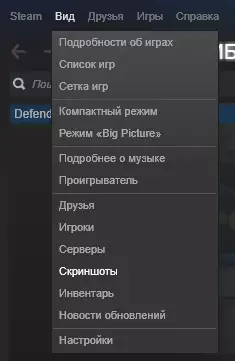
2. Możesz natychmiast pojawić się okno bootloadera. Tutaj znajdziesz wszystkie zrzuty ekranu, które kiedykolwiek zrobiłeś w stylu. Ponadto są one podzielone na kategorie, w zależności od tego, z jakiego rodzaju obrazu jest wykonane. Możesz dokonać wyboru zrzutów ekranu, klikając nazwę gry na liście rozwijanej.
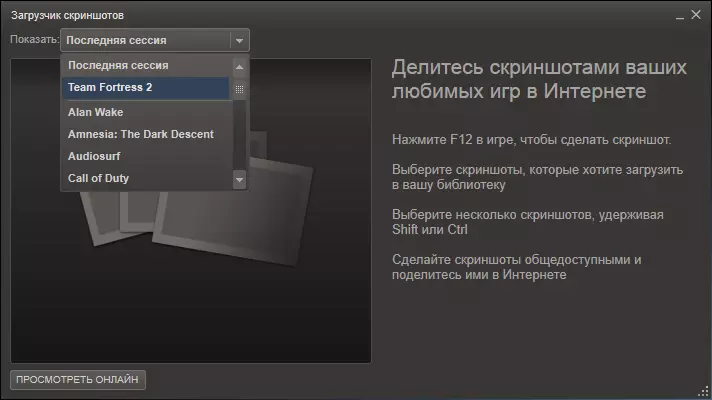
3. Teraz, gdy wybrałeś grę, znajdź migawkę ekranu, który chcesz się podzielić. Kliknij przycisk Prześlij. Możesz także zostawić opis zrzutu ekranu i umieścić znak możliwych spoilerów.
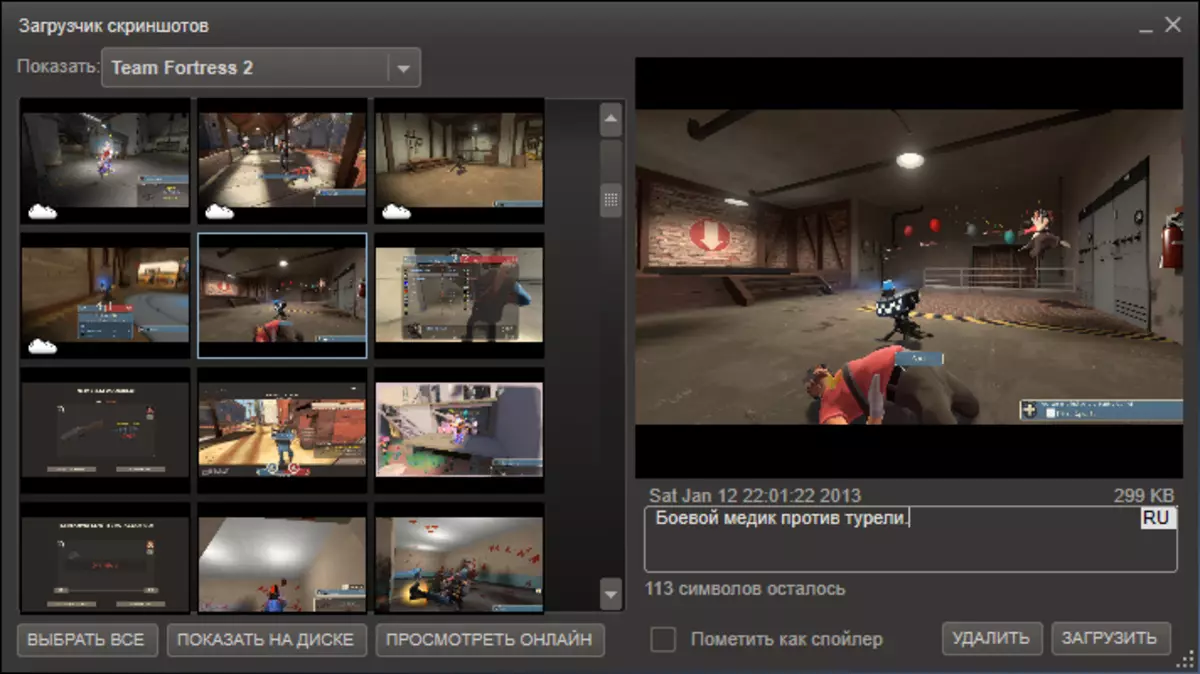
4. Przed rozpoczęciem procesu pobierania będziesz musiał potwierdzić intencje i ponownie kliknąć przycisk "Pobierz". To okno zapewni również informacje o miejscu, które pozostaje dla Ciebie w pamięci masowej w chmurze parowej, a także rozmiar miejsca na dysku, które odbędą się zrzut ekranu na serwerze. Ponadto w tym samym oknie można ustawić ustawienia prywatności dla swojego zdjęcia. Jeśli chcesz, aby obraz był widoczny w centrum społeczności, warto ustawić ustawienia swojej prywatności "dla wszystkich".
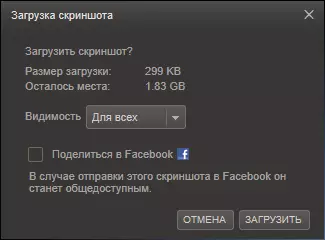
To wszystko! Teraz możesz powiedzieć wszystkim uczestnikom społeczności o swoich przygodach i układać zrzuty ekranu.
